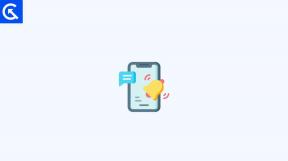Изтеглете Flash файла на Pixus Joker (Ръководство за фърмуер на склад)
Инсталирайте запас Rom / / August 05, 2021
Pixus представи своя нов смартфон, т.е. Pixus Joker. Получава 10,1-инчов дисплей, 8-ядрен; MTK6762; 2 Ghz, четириядрени задни камери, 4 GB RAM, 64 GB ROM, 6000 mAh батерия и работи на Android 9 Pie. Ако сте тук, може би търсите флаш файл на фърмуера за вашия Pixus Joker. Ако отговорът е да, тогава сте на правилното място. В това ръководство ще ви помогнем да преминете към запаметяващия ROM файл на Pixus Joker, като използвате инструмента SP Flash.
Споделихме всички необходими файлове за изтегляне и инсталиране на запаметяващия ROM файл на вашето устройство.

Съдържание
-
1 Защо се нуждаем от стокови фърмуери?
- 1.1 Предимства на Stock ROM:
- 1.2 Подробности за фърмуера:
-
2 Как да инсталирам Flash файл на Pixus Joker
- 2.1 Предварителни изисквания:
- 2.2 Инструкции за инсталиране: чрез SP Flash инструмент
Защо се нуждаем от стокови фърмуери?
Stock Firmware или Stock ROM е официален софтуер, който е проектиран от производителя на OEM за конкретно устройство. Този файл е необходим за отстраняване на проблем, свързан със софтуера на вашия Pixus Joker. Ако се сблъскате с някакъв проблем с вашето устройство, последният ви опит ще бъде да преинсталирате ROM за запаси. По този начин можете да възстановите устройството си обратно към ROM. Това ръководство ще бъде по-полезно за онези потребители, които винаги искат да опитат вкореняване, инсталиране на модове или потребителски ROM.
Предимства на Stock ROM:
Ето отговорите защо трябва да изтеглите и запазите флаш файла на Pixus Joker Stock ROM на вашия компютър.
- Ако устройството ви е мъртво, можете премахнете тухла, използвайки Stock ROM файл
- Можете да поправите или поправете IMEI на вашето устройство, използвайки DB файлове от Stock ROM
- Премахнете зловредния софтуер или Adwares от Pixus Joker
- Можете да поправите проблем с цикъла за зареждане на Pixus Joker
- Коригиране За съжаление приложението е спряло грешка в Pixus Joker
- Коригирайте проблем, свързан с мрежата
- Кръпнете изображението за стартиране в Root с помощта на Magisk: Ръководство за Mediatek или Ръководство за разпространение
- Можеш изкоренете Pixus Joker
- За да нулирате или премахнете FRP на вашето устройство: Пътеводител за Mediatek FRP или Spreadtrum FRP Guide
- Възстановете Pixus Joker обратно към фабричното състояние
Подробности за фърмуера:
- Име на устройството: Пикс Джокер
- Тип ROM: Сток ROM
- Файл Gapps: Включени
- Поддържан инструмент: SP Flash Tool
- Процесор: MediaTek MTK6762
- Версия на Android: Android 9.0 Pie
Как да инсталирам Flash файл на Pixus Joker
Преди да инсталирате Stock ROM на вашия Pixus Joker, трябва да изтеглите флаш файла на фърмуера. След това изтеглете и инсталирайте USB драйверите и инструмента за флаш на компютъра. След като приключите с тях, можете да продължите към стъпките по-долу. Но нека да разгледаме набързо важността на стоковия фърмуер и подробностите за фърмуера по-долу.
Предварителни изисквания:
- Поддържано устройство: Pixus Joker
- Уверете се, че зареждате устройството си повече от 50%
- Нуждаете се от компютър или лаптоп с USB кабел.
- Направете пълно архивиране, като използвате който и да е метод, даден по-долу.
- Пълно архивиране на данни без корен
- Архивиране на Nandroid чрез TWRP
- Изтеглете драйвери и инструменти: VCOM драйвери, SP Flash Tool и Pixus USB драйвери
- Файлов файл на фърмуерния файл:
- VDA300401_20200106: Изтегли
Инструкции за инсталиране: чрез SP Flash инструмент
Сега, без да губим повече време, нека преминем към стъпките за инсталиране на фърмуера по-долу:
- Уверете се, че следвате и изтегляте всички необходими файлове и флаш инструмент на вашия компютър.
- Отворете exe файла на flash tool, за да отворите потребителския интерфейс на SP Flash Tool

- След като заредите потребителския интерфейс на SP Flash инструмента, докоснете Опция за изтегляне

- В раздела за изтегляне трябва да заредите както агента за изтегляне, така и разпръсна текстов файл в разсеяното зареждане.

- В повечето случаи ще намерите разпръснатия текстов файл в ROM пакета, ако не, можете създайте разпръснат текстов файл сам.
- След като заредите файла, щракнете върху Изтегли бутон

- За да започнете процеса на надстройка на запасния ROM на вашия Pixus Joker, трябва да изключите устройството си и да задържите клавиша за намаляване и намаляване на звука заедно и свържете телефона си към компютър / лаптоп чрез USB кабел (Задръжте бутона за намаляване на звука и увеличаване на звука, докато компютърът ви открие телефон.)
- Когато телефонът се свърже, вашето устройство ще започне да надгражда стоковия фърмуер
- Трябва да изчакате няколко минути, за да завършите процеса на надстройка.
- След като мигащият процес завърши, ще намерите зелен бутон, което означава успешно надстройване.

- Това е! Можете да рестартирате своя Pixus Joker
Следвайте нашия пълен видео ръководство по-долу:
Видео ръководство за инсталиране на Stock ROM чрез SP Flash ToolТова е, момчета. Надяваме се, че сте инсталирали стоковия фърмуер успешно на вашето устройство Pixus Joker. Чувствайте се свободни да попитате в коментарите по-долу за всякакви въпроси.